Blue-Cloner 2020是一款能够轻松进行蓝光备份的软件。一款功能强大的蓝光备份工具Blue-Cloner 2020。使用此专业软件应用程序创建高质量的蓝光电影备份,而不会影响播放质量,它使您可以通过几个简单的步骤来创建蓝光备份。它可以将电影复制到相同质量的BD-R / Res或硬盘上,因此您不必担心部门中的任何损失,甚至可以删除不需要的电影功能,该软件在操作上非常直观界面,没有用户可以轻松使用任何复杂的选项。这是Blue-Cloner的破解版。需要它的用户将快速下载它!
安装方式:
1.下载并解压缩该软件,双击安装程序以进入以下Blue-Cloner安装向导,然后单击[下一步]。
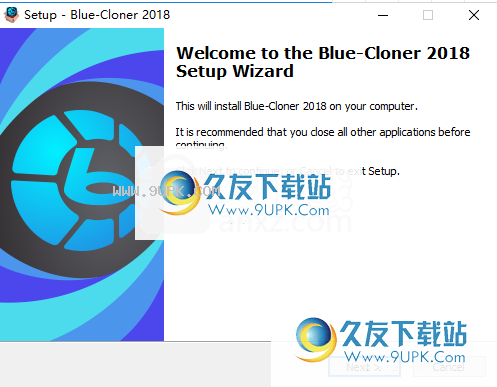
2.阅读许可协议,选中选项[我接受协议],然后继续进行下一个安装。
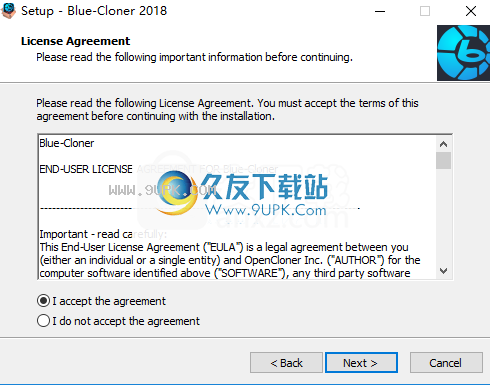
3.选择安装位置。用户可以选择默认的C:\ Program Files(x86)\ OpenCloner \ Blue-Cloner,或者对其进行自定义。
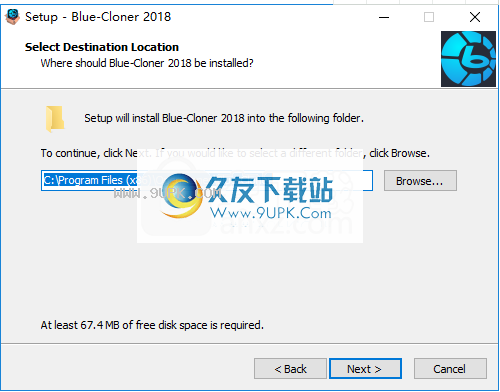
4.选择开始菜单文件夹。默认值为OpenCloner。

5.选择其他任务,然后选中选项[创建桌面]。
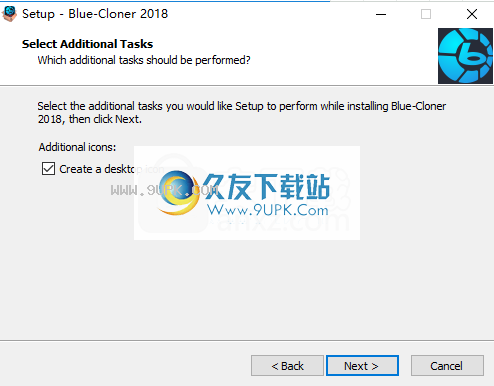
6.准备安装,单击[安装]按钮执行安装操作。
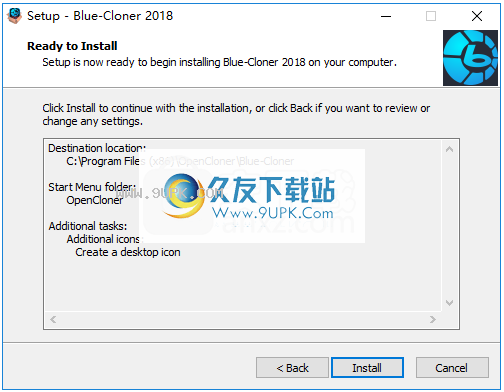
7.弹出以下成功安装提示,取消[启动Blue-Cloner 2018]选项,然后单击[完成]结束。
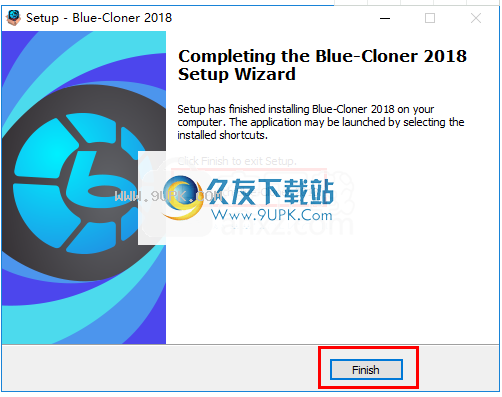
8.将破解补丁文件“ bdcloner.exe”复制到软件的安装目录。默认安装目录为C:\ Program Files(x86)\ OpenCloner \ Blue-Cloner。
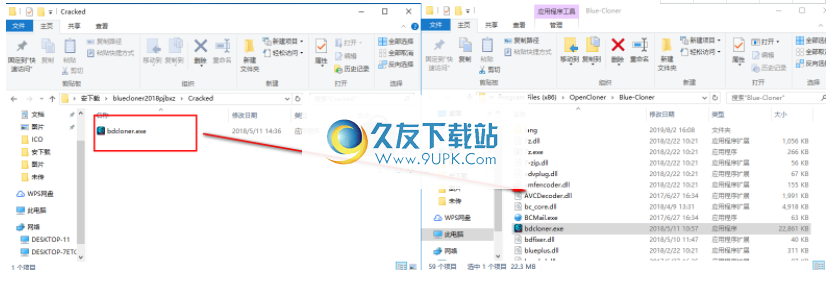
9.形成出现提示替换或跳过文件的提示,然后单击[在目标中替换文件]。
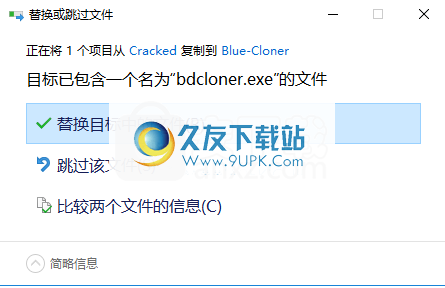
10.运行Blue-Cloner并使用它。

软件特色:
将BD电影(50G)分成两个空白BD-R / RE(25G)。
使用自定义备份模式,您可以选择所需的标题,音轨和字幕进行备份。
完美的1:1 BD光盘备份。
BD-DVD Backup-Blue-Cloner 6使您可以将BD电影备份到DVD-5,DVD-9,AVCHD DVD-5或AVCHD DVD-9光盘。
注意:AVCHD无法在DVD播放机上播放。您的PC上需要BD播放器或播放器软件,例如PowerDVD。
支持CUDA和DXVA 2加速。
无需再次使用珍贵的原始BD光盘来备份BD备份。
在一个完整的BD备份过程中支持多个BD备份。
您是否厌倦了在PC上观看BD电影并更喜欢在更多平台上欣赏它们?那么Blue-Cloner Diamond是您的理想选择。它包含三种产品:Blue-Cloner,Open Blue Transformer和Open SmartBurner。 Open Blue Transformer可以将BD电影转换为低尺寸的普通视频格式,以便在PS3,iPad和智能手机等媒体设备上播放。打开SmartBurner可以将本地数据/视频文件刻录到空白DVD / BD光盘上。如果您是Blue-Cloner 5或更早版本的注册用户,请单击此处升级到Blue-Cloner Diamond。
支持将ISO文件转换为BD电影文件夹,反之亦然。
适用于大多数BD光盘,例如BD-R,BD-RE,BD-R DL和BD-RE DL。
刻录将BD文件夹或ISO文件从硬盘刻录到BD光盘。
选择将Dolby TrueHD和DTS-HD Master Audio移至Dolby AC3以节省空间。
支持以更高的H.264编码速度加速最新的图形卡。
与Windows 10和Windows 8.1兼容。
手动调整特殊功能的图像质量以节省光盘空间。
常见问题:
播放复制的蓝光电影时,为什么出现消息“这是无效的光盘...”?
因为没有完全删除Java或BD-Live保护。使用仅电影复制模式可以规避此保护。
播放重复的蓝光电影时,为什么会出现这样的“错误区号”?
因为区号保护没有完全删除。使用仅电影复制模式可以规避此保护。
如何复制3D蓝光电影?
请使用1:1复制模式并保持3D效果,否则复制的电影将自动转换为2D格式。
我蓝光复制失败后该怎么办?
“正在读取...”蓝光复制失败。
如果这在读取过程的早期阶段发生,并且没有明确提示其他窗口,则可能是由于光盘驱动器出现问题。在“设置”窗口中检查驱动器是否可访问以及是否可以将数据写入临时目录。然后重新启动软件。如果在读取过程中发生这种情况,请清理光盘,因为光盘已损坏或变脏,并确保已启用“安装”-“读取”中的“使用直接I / O访问CD-ROM”选项,然后重试。如果此问题仍然存在,请通过“反馈”窗口联系支持。
“正在刻录...”蓝光复制失败。
请在“设置”窗口中切换为“ HCBURN”作为燃烧引擎,并降低燃烧速度。或更换BD-R和蓝光刻录机
如何在Blue-Cloner中启用HST?
请在“设置”-“读取”中启用“使用HST启用解码和编码”选项。您也可以单击检查以查看您的系统是否支持HST。
软件功能:
Blue-Cloner是一款出色的工具,旨在帮助您制作高质量的蓝光电影备份。它具有简单的界面和整洁的布局,使整个过程非常容易。
它提供了快速的复制速度和友好的用户界面,使蓝光复制非常容易。某些自定义设置可用于文件,即选择音轨和字幕,控制压缩率等。
您可以选择影片编码引擎和编码速度。您可以修改刻录速度,方法和光盘大小,以及调整份数。刻录后可以验证数据。
总而言之,Blue-Cloner是一个很好的程序,可以在许多场合使用。由于直观的布局和程序的整体简单性,没有经验的人应该会发现该应用程序易于操作。
使用Express界面,新手可以一键备份BD电影,而Expert界面则可让您使用各种备份模式自定义BD电影。
即使是新手,也可以通过优化的操作员界面来成为备份BD电影的专家。
完美1:1 BD备份-将整个BD光盘备份到另一个BD光盘。
压缩将BD光盘(50G)压缩为空白BD-R / RE(25G),包括菜单和特殊功能。
电影仅电影电影备份-将原始BD光盘的主要电影备份为空白BD-R / RE(25G),而忽略不必要的功能,例如菜单,特殊功能和禁止消息。



![Blue-Cloner Diamond[蓝光光碟备份工具] 6.10 Build 721 无损钻石版](http://pic.9upk.com/soft/UploadPic/2015-9/201592913103994237.gif)
![OpenCloner Blue-Cloner 4.70.617英文版[蓝光光碟备份软件]](http://pic.9upk.com/soft/UploadPic/2012-2/201221310411826557.gif)





















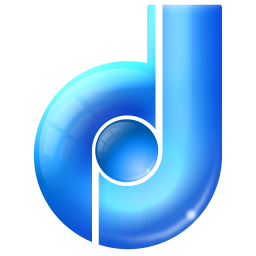

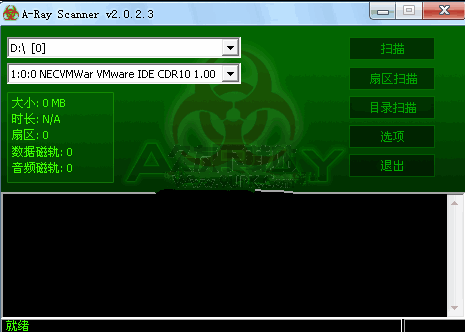
![WonderFox DVD Ripper 6.2免安装特别版[DVD影碟抓取转换器]](http://pic.9upk.com/soft/UploadPic/2014-5/20145111913173173.gif)

